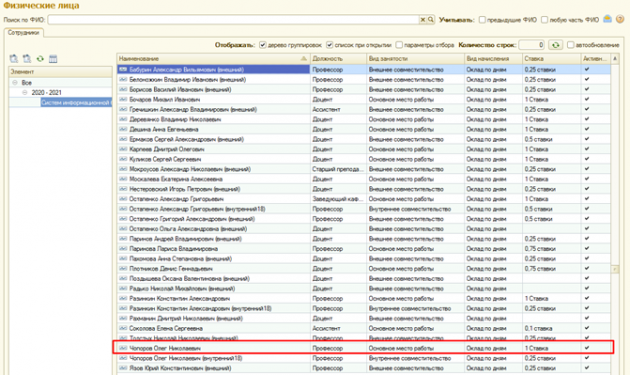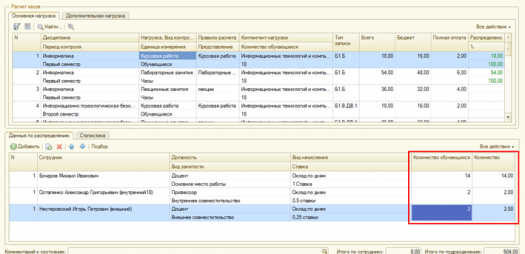Уважаемые пользователи, просим вас не печатать статьи и инструкции по использованию сервисов ВГТУ. Материалы постоянно изменяются и дополняются, поэтому бумажные версии очень быстро потеряют свою актуальность.
Распределение нагрузки по преподавателям
1. Входим в 1 С Университет через ярлык на рабочем столе или по ссылке в браузере для удалённого доступа university.cchgeu.ru (для входа из дома нужно установить VPN – wiki.cchgeu.ru/index.php?title=Настройка_VPN_для_доступа_к_внутренней_сети)
2. Зайти в нагрузку кафедры: Планирование учебного процесса>Распределение поручений>Название_Кафедры (двойным нажатием открыть документ кафедры).
3.Если высвечивается сообщение «В расчёте нагрузки произошли изменения. Необходимо обновить данные!», нажимаем кнопку «Обновить данные».
1. Для закрепления нагрузки за преподавателем необходимо:
1.1 Необходимо найти нужную дисциплину, вид нагрузки, группу (группа указана в «Контингент нагрузки».
1.2 Нажать кнопку добавить (выбрать кафедру и нужного преподавателя).
Примечание:
1. Обращаем внимание на вид занятости!
2. Чтобы выбрать преподавателя, нужно нажать на него 2 раза левой кнопкой мыши!
1. Если нужно разделить нагрузку на несколько преподавателей необходимо добавить всех нужных преподавателей в таблицу и за каждым закрепить нужное количество часов или обучающихся.
При частичном заполнении документа следует сохранить изменения с помощью кнопки "Сохранить".
При полностью распределённой нагрузке требуется провести документ, помощью кнопки "Провести и закрыть"
Для того чтобы распечатать нагрузку нажмите Все действия>Печать>Учебная нагрузка .
Нажмите «Сформировать».
1. Для сохранения в формате Excel нажмите в левом верхнем углу экрана
Выберете формат и нажмите «Сохранить»
2. Для того чтобы распечатать нагрузку из 1С нажмите кнопку печати в правом верхнем углу.